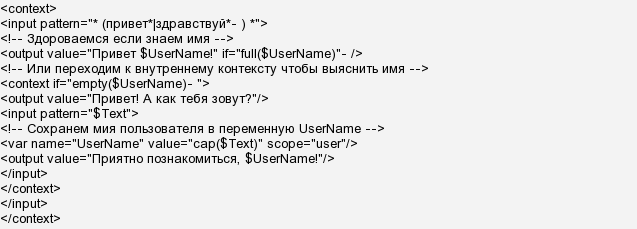[Обсуждения] Учим Алису от Яндекса узнавать вас по голосу



Поскольку фишка пока только появилась в арсенале голосового ассистента Яндекс, не стоит рассчитывать на большое количество её возможностей. Так, пока единственным применением распознания пользователя является абсолютная персонализация музыкальных подборок в сервисе Яндекс.Музыка. Если колонка с Алисой активно используется дома, то в подборках дня вы все чаще начнете получать песни из мультиков Disney или любимые треки супруги или тёщи. Но познакомившись с вами, Алиса сможет отгородить ваши музыкальные предпочтения от истории прослушивания других членов семьи или гостей.

Работает это с голосовым ассистентом на Яндекс.Станции или других колонках с ассистентом. Сейчас Алиса может запомнить и распознавать по голосу лишь одного пользователя. Маловато, но я считаю, что это только начало.
Другим неприятным моментом является необходимость «знакомиться» с Яндексом на разных используемых устройствах. Точнее сказать, что нужно проходить процедуру на одном устройстве каждой модели. Если вы, например, используете Яндекс станцию и несколько других поддерживаемых колонок, вам придется знакомиться с каждой. Если все колонки дома одинаковые – то только на одной.
Рекомендуется, чтобы знакомился с Алисой именно владелец привязанной учетной записи Яндекс.Музыка. В противном случае взять под контроль механизм подбора треков и исполнителей сможет кто-то другой.

Для того, чтобы Алиса начала узнавать вас по голосу, нужно сделать следующее:
1. Произнестие фразу «Алиса, запомни мой голос»;
2. Назовите имя, по которому ассистент будет обращаться к вам в дальнейшем;
3. Повторите пять фраз за голосовым ассистентом.
Теперь можете спросить у Алисы свое имя и попросить кого-то другого лайкнуть или дислайкнуть воспроизводимую музыку.
Другие пользователи и дальше смогут общаться с Алисой без ограничений.
Как сделать так, чтобы Алиса называла меня по имени?
![]()
Чтобы голосовой ассистент Алиса называл имя пользователя, нужно создать собственную функцию, то есть научить Алису тому, чего она ещё не знает (в ней пока это не заложено). Например, мы говорим : «Привет, Алиса!». Бот проверяет переменную UserName, и если в ней ничего нет, пользователь окажется в другом контексте, где у него запросят его имя. Пользователь говорит своё имя, бот сохраняет его в переменной UserName и говорит: «Приятно познакомиться, Коля» (если пользователя зовут Коля). В последующем, когда пользователь скажет: «Привет!», Алиса будет здороваться с ним уже по его имени. Для более подробного знания для создания новой собственной фунуции нужно зайти сюда.
![]()
Изначально такая функция не была в планах разработчиков, но пользователям очень хочется чтобы она существовала. Поэтому люди придумывают свои способы как сделать так чтобы Алиса называла владельца гаджета по имени. Самый частый совет это называть свое имя, когда вы обращаетесь к голосовому ассистенту.
Фраза должна быть четкой и понятной. Со временем данная информация сохранится в памяти Алисы и она сможет ее воспроизвести.
![]()
Проще всего, в самом начале того, как вы начали общаться с Алисой, сразу сказать ей как вас зовут.
Можно начать таким образом разговор:
«Привет Алиса, меня зовут Маша (выбираем подходящий вариант). Приятно познакомиться». Так надо повторить несколько раз, Алиса запомнит ваше имя и будет возпроиводить ее. Еще информацию можно узнать здесь.
Но самой функции пока нет, хотя команда яндекс над этим работает. Странно, почему разработчики таким деталям внимание.
![]()
Я пыталась этого добиться, но к сожалению у меня это не получилось. По сто раз называла Алисе свое имя, а потом спрашивала как меня зовут, но она ни в какую не хочет называть моё имя, говорит, что не знает. Думаю, что от неё этого невозможно добиться.
![]()
это просто надо голосовой Алисе сказать то что что ты мальчик или девочка чтобы она это запомнила И чтобы она тебя называла по имени например то есть допустим Меня зовут Сергей и Она запоминает его имя и каждый раз то есть в настройках Зайди в настройки потом перестают приложение Алиса и повторять имя есть такой раздел включи его и она когда ты будешь заходить в приложение Алиса и задавать вопрос она будет тебя приветствует по имени Вот так вот
![]()
Научите Алису этой функции, как уже сказал предыдущий комментатор. Правда у меня так и не получилось это сделать, но скорее я делаю что-то не так. Изначально эта функция в Алису не заложена. Возможно, потому что для многих не имеет смысла.
![]()
Попробуйте в начале вашего разговора сразу обозначить свое имя. Например, можно сказать «Привет, Алиса, меня зовут Света». Варианты могут быть различны, главное, чтобы Алиса распознала ваше имя и прописала его у себя в хранилище памяти, также можете поизучать настройки с тем, чтобы создать новую функцию. В последствии она может называть вас по имени.
![]()
Чтобы голосовой ассистент Алиса знал ваше имя и обращался бы к вам по имени, нужно воспользоваться платформой Zenbot, там создать Новый навык для Алисы. Для начала нужно пройти регистрацию на сервисе. В дальнейшем можно воспользоваться имеющимся шаблоном и прописать его для функций Алисы.
Более подробно можно прочитать здесь.
![]()
![]()
![]()
У меня по этому же запросу всё отображается нормально. Попробуйте открыть тоже самое в другом браузере. Возможно, это проделки вашего браузера. Также проблема может быть в том, что вы залогинены на сайте.
Не стоит работать на молодых проектах. У них часто бывают баги подобного рода. Кроме того, могут быть проблемы с выплатами. Я не поддерживаю такие проекты, потому что они пытаются урвать кусок у других успешных проектов, работающих годами. Очень некрасиво.
Периодически пробовала различные сайты отзывов. Вывод один: лучше старого проверенного ничего нет.
Вы ведь опытный пользователь. Зачем вам эти проблемы.
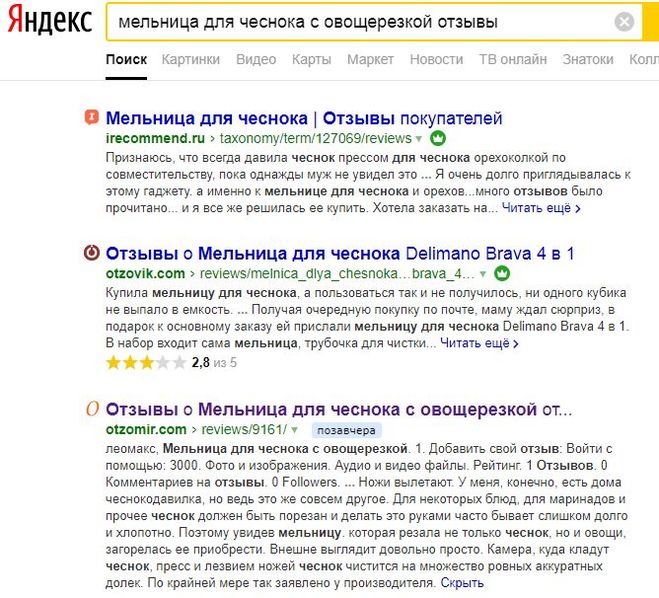
![]()
Хотя я еще не вышла из категории «чайник», поясню, как создаю теги. Ключевое слово вопроса-синонимы этого слова,остальные слова и т.д. Если затрудняюсь, открываю словарь или википедию и нахожу там. Например, на Ваш вопрос поставила бы следующие теги:элемент НТМL,ссылка,идентификатор,категория,слово ключевое,метка,якорь,оформление,правила. Вот так понимаю,может, и недостаточно.
![]()
Чтобы узнать, есть ли вообще вопрос в поисковике, его нужно оформить в кавычках.
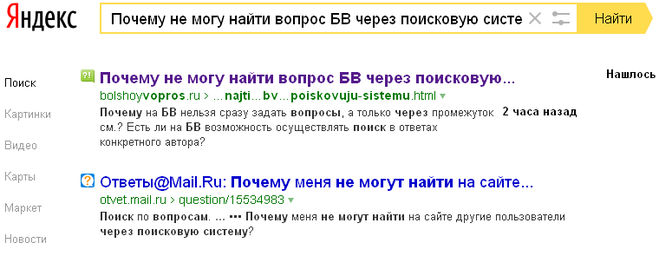
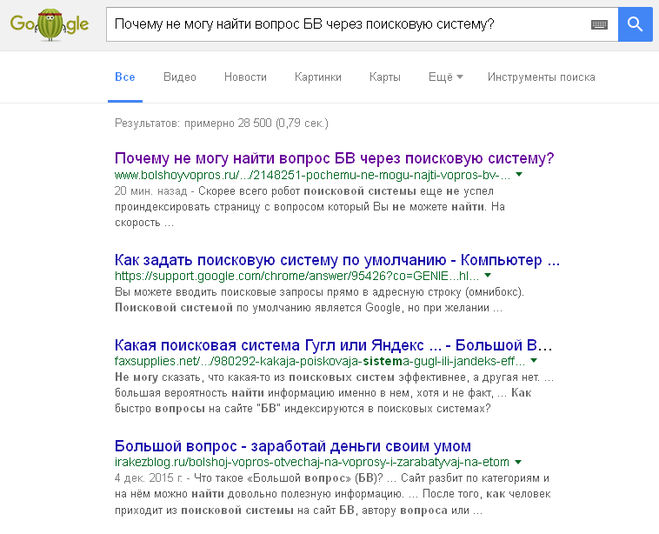
![]()
Голосовое управление
Как общаться с Алисой
Чтобы спросить Алису о чем-то:
Дождитесь звука активации.
Чтобы закончить общение с Алисой, сдвиньте вниз панель диалога с Алисой.
Озвучивание текстов
Алиса умеет озвучивать тексты на веб-страницах. Пока Алиса читает вслух, вы можете заниматься своими делами.
Чтобы отключить озвучивание страниц:
Примеры запросов и команд
Больше примеров команд см. в справочнике голосовых команд. Все навыки, созданные Яндексом и пользователями для Алисы, можно увидеть в Яндекс.Диалогах.
Обучение Алисы
Алиса — самообучающаяся программа, она находится в постоянном поиске подходящих ответов на самые разные вопросы. Вы сможете помочь Алисе, оценивая ответы значками или :
Голосовая активация Алисы
По умолчанию голосовая активация включена. Чтобы отключить ее:
Поиск по картинке
Чтобы выполнить поиск по картинке:
Дождитесь звука активации.
Алиса имеет много навыков работы с картинками, например:
Чтобы использовать нужный навык, на экране фотографирования нажмите его название (прокрутите список влево при необходимости). Набор навыков на разных платформах может различаться.
Если вы не нашли информацию в Справке или у вас возникает проблема в работе Яндекс.Браузера, опишите все свои действия по шагам. По возможности сделайте скриншот. Это поможет специалистам службы поддержки быстрее разобраться в ситуации.
Голосовое управление
Как общаться с Алисой
Чтобы спросить Алису о чем-то:
Дождитесь звука активации.
Чтобы закончить общение с Алисой, сдвиньте вниз панель диалога с Алисой.
Озвучивание текстов
Алиса умеет озвучивать тексты на веб-страницах. Пока Алиса читает вслух, вы можете заниматься своими делами.
Чтобы поставить озвучивание на паузу, нажмите значок  .
.
Чтобы отключить озвучивание страниц:
Примеры запросов и команд
Больше примеров команд см. в справочнике голосовых команд. Все навыки, созданные Яндексом и пользователями для Алисы, можно увидеть в Яндекс.Диалогах.
Обучение Алисы
Алиса — самообучающаяся программа, она находится в постоянном поиске подходящих ответов на самые разные вопросы. Вы сможете помочь Алисе, оценивая ответы значками  или
или  :
:
Голосовая активация Алисы
По умолчанию голосовая активация включена. Чтобы отключить ее:
Теперь Алиса будет активироваться только после того, как вы нажмете значок  или
или  . На фразы «Слушай, Алиса» или «Слушай, Яндекс» Алиса реагировать перестанет. Однако она будет отвечать на вопросы и команды, заданные голосом после активации.
. На фразы «Слушай, Алиса» или «Слушай, Яндекс» Алиса реагировать перестанет. Однако она будет отвечать на вопросы и команды, заданные голосом после активации.
Поиск по картинке
Чтобы выполнить поиск по картинке:
Дождитесь звука активации.
Алиса имеет много навыков работы с картинками, например:
Чтобы использовать нужный навык, на экране фотографирования нажмите его название (прокрутите список влево при необходимости). Набор навыков на разных платформах может различаться.
Если вы не нашли информацию в Справке или у вас возникает проблема в работе Яндекс.Браузера, опишите все свои действия по шагам. По возможности сделайте скриншот. Это поможет специалистам службы поддержки быстрее разобраться в ситуации.
Основные команды для Алисы
В этой статье мы приведем востребованные команды для Алисы, которые пригодятся любому пользователю. Голосовой помощник обладает множеством функций, которые можно вызвать, сказав определенные слова. Мы расскажем об основных фразах, которые помогут вам улучшить взаимодействие с ботом, и кратко упомянем соответствующие приложения от сторонних разработчиков.
Основные фразы
Составить полный список команд для Алисы достаточно сложно, так как доступных слов, которые понимает искусственный интеллект, очень много. Мы приведем перечень самых популярных запросов для общения на ПК и смартфоне:
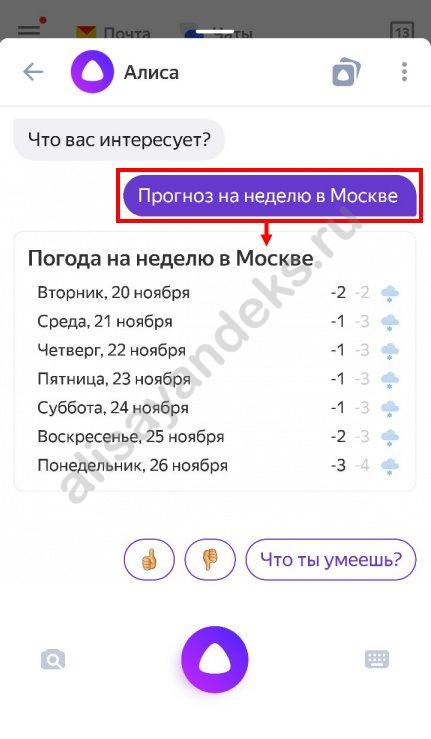

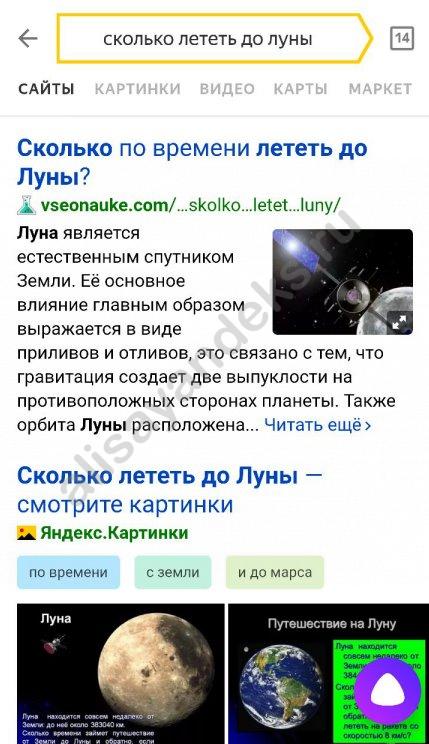
Теперь ты знаешь голосовые команды Алисы для компьютера и телефона. Экспериментируй, ведь искусственный интеллект постоянно учится и понимает все больше и больше. Не можем не упомянуть о том, как научить Алису новым командам.
Что делать, если голосовой помощник Алиса не слышит микрофон — узнаешь ответ в другой статье!
Обучение
Помощник учится постоянно – обучение происходит в автоматическом режиме. Чтобы помочь боту развиваться, ты можешь оценивать ответы значками в виде поднятого или опущенного пальца.

Не все знают, но существуют секретные команды для Алисы Яндекс и смешные запросы. Поговорим о них.
Скрытые запросы
Напоминаем тебе, что можно скачать приложения вроде «Смешные команды для Алисы», где будут представлены списки фраз, рассортированные по категориям. Найти такие программы можно в магазинах приложений для смартфонов – они бесплатны и доступны для загрузки. Но также, вы можете просто попросить помощницу выполнить то или иное действие.
А ещё, команда Яндекс разработала систему Навыков, с помощью которых помощница также может выполнить любое ваше желание, например, заказать пиццу!

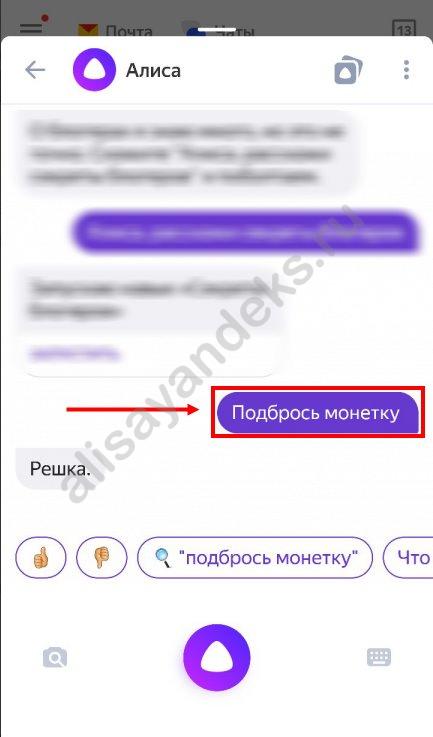
Теперь ты знаешь все об основных доступных вариантах и сможешь общаться с помощником не только для работы, но и для развлечения.
Настройка Алисы на Яндекс.Станции
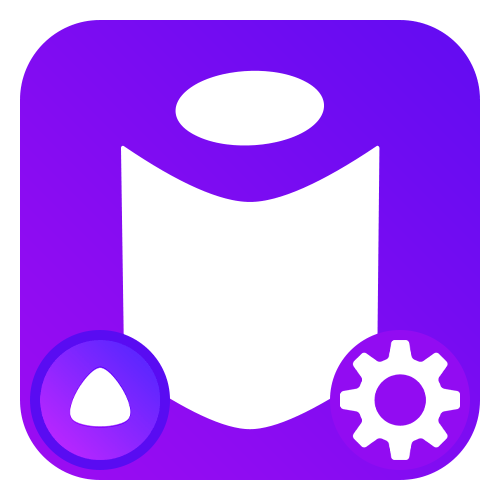
Управление голосом
Среди доступных параметров на Яндекс.Станции особое внимание стоит уделить знакомству с Алисой сразу после первичной настройки. Делается это за счет последовательного использования голосовых команд из следующего списка, чтобы в итоге голосовой помощник мог идентифицировать владельца колонки и предоставлять рекомендации на основе собранных данных:
Даже после использования указанных команд голосовой помощник продолжит работать при обращении посторонних, но при этом не будет использовать данные из учетной записи. В то же время могут быть и некоторые исключения, например, если голос другого человека сильно похож на ваш.
Изменение команды вызова
Чтобы успешно обратиться к голосовому помощнику в Яндекс.Станции, нужно в обязательном порядке перед ключевой фразой назвать определенное слово, которым по умолчанию является «Алиса». Поменять данное значение можно только на «Яндекс», что может быть полезно, если вы часто используете имя в повседневной речи.
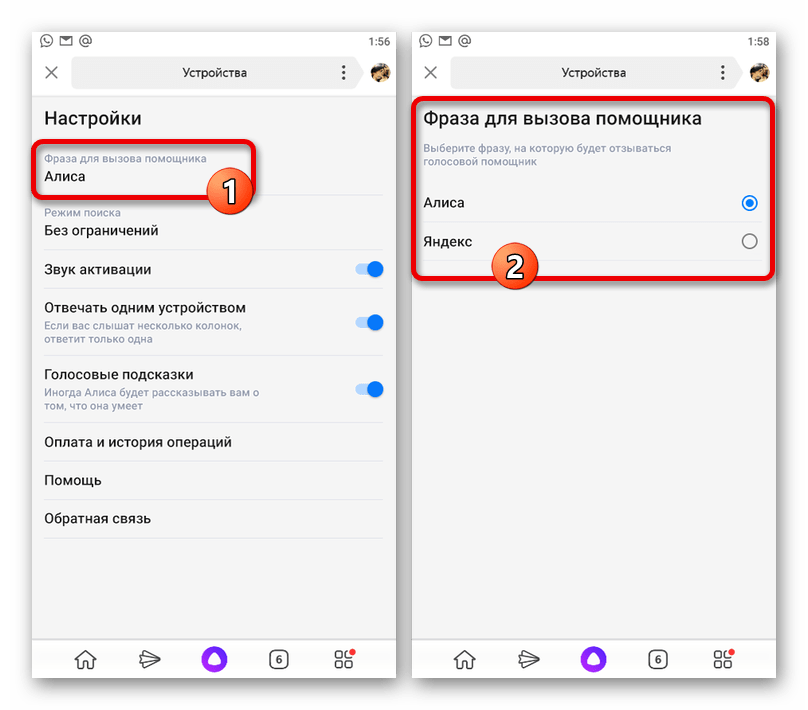
Для изменения указанного параметра следует открыть заранее подключенное мобильное приложение Яндекса на смартфоне, через список сервисов перейти страницу «Устройства» и выбрать «Аккаунт». Упомянутые команды «Алиса» и «Яндекс» располагаются в подразделе «Фраза для вызова помощника» и могут быть включены путем установки маркера рядом с нужным вариантом.
Настройка фильтрации
Следующий и наиболее важный параметр в настройках Яндекс.Станции можно найти в том же разделе, на этот раз переключившись на страницу «Режим поиска». Всего здесь доступно несколько представленных ниже вариантов, позволяющих Алисе подбирать контент на основе голоса ребенка или взрослого человека:

Отдельно отметим, что похожие настройки есть не только в указанном разделе, но и внутри общих параметров приложения Яндекс. Чтобы установленные ограничения работали должным образом в случае со Станцией, необходимо редактировать данные именно в разделе «Устройства».
Звук активации
При использовании ключевой фразы, назначенной в настройках, Яндекс.Станция всегда реагирует путем включения соответствующей подсветки. Кроме этого, через параметры также можно включить или, наоборот, отключить короткий звуковой сигнал, сместив ползунок «Звук активации» в нужную сторону, расположенный на главной странице параметров.

Ответ несколькими устройствами
Если вы пользуетесь несколькими устройствами с распознаванием голоса, подключенными к одному аккаунту Яндекса, в настройках обязательно включите опцию «Отвечать одним устройством». В противном случае на ввод запроса будет реагировать каждый гаджет, тем самым доставляя дискомфорт.
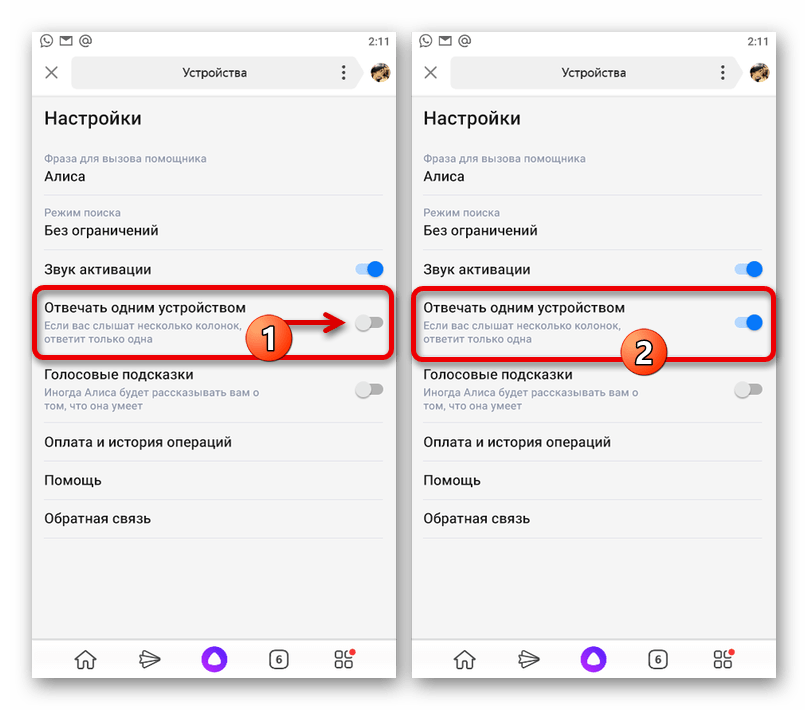
Голосовые подсказки
Последний параметр Яндекс.Станции, имеющий отношение к голосовому помощнику, позволяет активировать или деактивировать подсказки со стороны Алисы по части доступных возможностей. Делается это путем смещения ползунка «Голосовые подсказки», опять же, на главной странице настроек устройств в приложении Яндекс.

Настройки голосовых команд


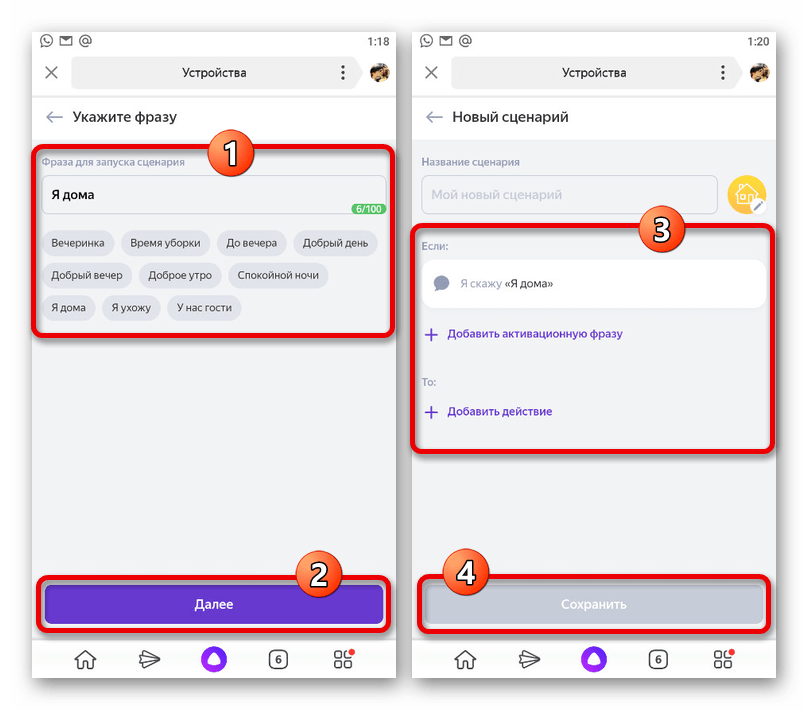
Завершив настройку, воспользуйтесь кнопкой «Сохранить», после чего можете сразу проверить работоспособность новой команды. При этом не стоит забывать, что у самой колонки имеется обширный список стандартных команд, представленный на специальной странице в Яндекс.Справке и приложении в разделе «Навыки Алисы».
Помимо этой статьи, на сайте еще 12381 инструкций.
Добавьте сайт Lumpics.ru в закладки (CTRL+D) и мы точно еще пригодимся вам.
Отблагодарите автора, поделитесь статьей в социальных сетях.